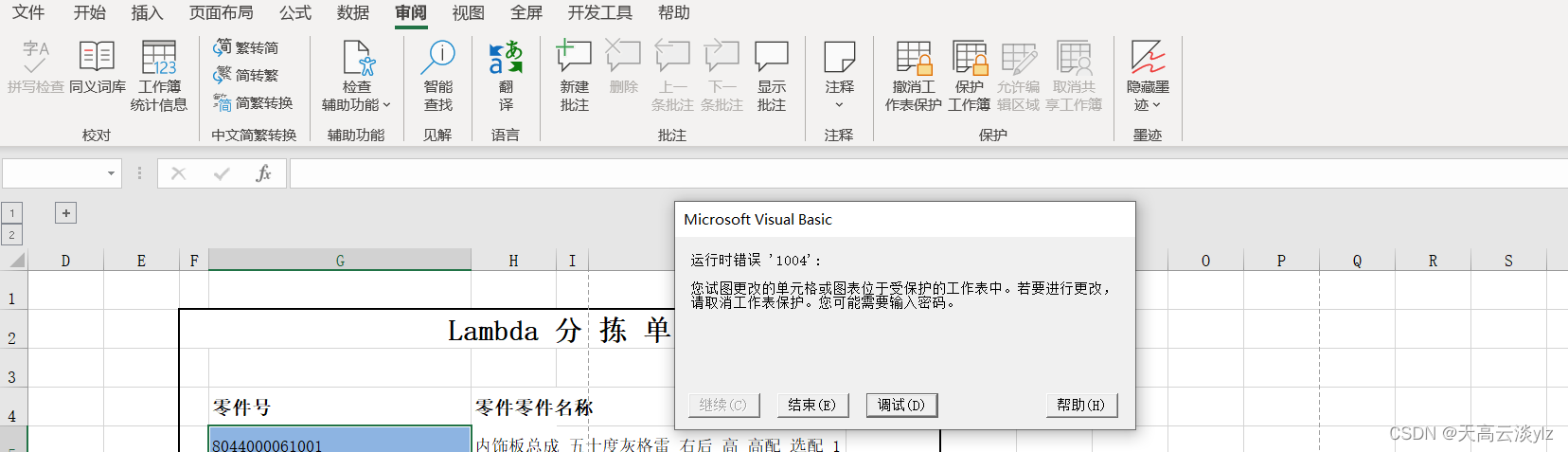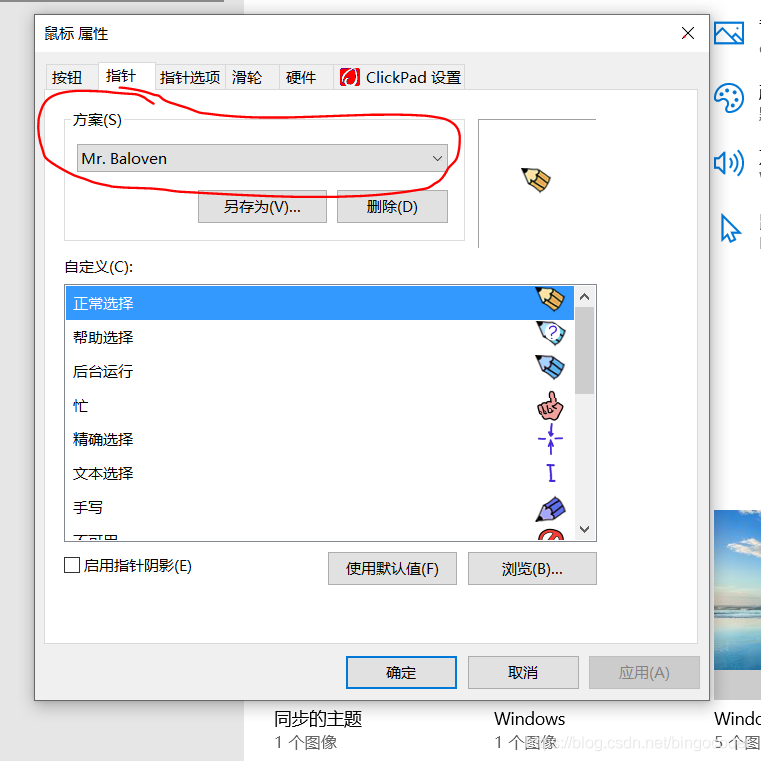揭开宏的神秘面纱:什么是宏,为什么使用宏?
您是否曾经在 Microsoft Office 程序中的重复任务上花费了太多的时间?有没有想过可能有更好的办法?也许您需要在一个 Word 长文档中重新设置许多表格的格式,在一个 Excel 工作表中重新组织数据,或对许多相似的 Visio 页或 PowerPoint 幻灯片进行同一种更改。如果您经常需要执行这类操作,那么有必要了解一下有关宏的知识。
您可能在打开 Office 文档时看到过宏警告,因此,说到宏您可能会联想到诸如病毒或编程等等可怕的字眼。事实上,多数宏不仅无害,而且可以为我们节省大量的时间。宏的创建和使用要比您想像的容易得多。
宏是通过一次单击就可以应用的命令集。它们几乎可以自动完成您在程序中执行的任何操作,甚至还可以执行您认为不可能的任务。
宏是一种编程吗?
宏是编程,但即使您不是开发人员也可以使用它们,您甚至不需要知道任何编程知识。在 Office 程序中可以创建的多数宏都是用一种称为 Microsoft Visual Basic for Applications(通常称为 VBA)的语言编写的。VBA 宏就是本文要讨论的宏类型。
何时使用宏以及为什么使用宏?
宏可以节省时间,并可以扩展日常使用的程序的功能。使用宏可以自动执行重复的文档制作任务,简化繁冗的操作,还可以创建解决方案(例如,自动创建您和您的同事要定期使用的文档)。VBA 高手们可以使用宏创建包括模板、对话框在内的自定义外接程序,甚至可以存储信息以便重复使用。
请看本文提供的示例,该示例说明了如何在 Word 文档中设置多个表格的格式。假设需要在文档中重新设置 50 个表格的格式,即使您是一个非常能干的用户,设置每个表格的格式只需五分钟,那么完成这项任务也要四个多小时。如果您录制一个宏来设置表格的格式,然后编辑该宏,使之在整个文档中重复执行更改,那么完成这项任务就不是几个小时了,只需几分钟就足够了。
如何创建宏?
在许多 Office 程序中,您可以通过录制一系列操作创建宏,也可以直接编写宏。
录制宏
录制宏就像开关录像机那样简单。宏录制器会根据您执行的操作自动编写宏。您可以在 Office 的 Word、Excel、PowerPoint、Visio 和 Project 中录制宏。
举个例子,让我们看一下如何对本文开头提到的第一个任务录制宏 — 在一个 Word 长文档中重新设置多个表格的格式。您可以应用一个表格样式来设置许多表格的格式,不过,您可能还需要应用不属于某种样式的格式,如表格宽度或表格行高。
要录制该宏,请从要设置其格式的第一个表格的插入点开始,执行以下操作:
在“工具”菜单上单击“宏”,然后单击“录制新宏”。
在“录制宏”对话框中(如此处所示),您可以命名该宏,为其指定一个工具栏或键盘快捷方式以便访问,自定义保存宏的位置并添加对宏的描述以便日后参考。或者,如果愿意,现在即可跳过所有这些步骤,只单击“确定”来开始录制宏。

您可以重命名为宏自动分配的数字名称。宏名称可以包括字母和数字,但不能包含空格。
默认情况下,录制的新宏保存在名为 Normal.dot 的全局模板中。还可以将宏保存在活动文档或模板中,或保存在其他自定义模板中。
您可以为宏指定访问方式:通过工具栏或通过键盘快捷方式进行访问。如果跳过此部分,还可以在创建该宏后的任何时间执行这些分配。
宏描述包括录制宏的日期和录制宏的用户的名称。可以根据需要编辑此描述。
单击“确定”后,将打开一个包含以下两个按钮的小工具栏:“停止录制” 和“暂停录制”
和“暂停录制” 。
。
执行设置表格的格式所需的每个步骤。例如,可以应用表格样式、将表格的宽度设置为可用页宽的 50%,选择表格,然后从所有表格行删除行高设置。在应用完所有的格式之后(这些格式对需要设置格式的所有表格都是相同的),单击“停止录制”按钮。
现在可以在文档中的任何表格内单击,然后运行此宏以自动重复您在第一个表格中执行的所有操作。
注意 如果没有为宏分配一个工具栏或键盘快捷方式,则可以通过“宏”对话框访问它。为此,请在“工具”菜单上单击“宏”,然后单击“宏”,从“宏名”列表中选择所需的宏,然后单击“运行”。
编写宏
在可以录制宏的 Office 程序中,以及在 Access、Outlook、FrontPage 和 Publisher 中,您可以编写自己的 VBA 宏。要编写宏,您需要了解一些有关 VBA 的知识。别担心,既然您已经知道了相应程序的操作方法,这学起来非常简单。VBA 就是自动执行您每天使用的功能。例如,在 Word 中,VBA 术语不外乎文档、表格、段落或章节这样的内容。
通过编写一个宏,或者编辑一个已录制的宏,您可以使宏更加强大。例如,对于上面的宏录制示例,可以通过添加一个循环(一个简单的 VBA 代码,可让宏立即将格式应用到文档中的所有表格,而不必对每个表格分别运行宏)来编辑该已录制的宏。
编写或编辑 VBA 宏的最大好处是,只要在一个 Office 程序中学会了编写 VBA 的方法,就可以使用这些知识在其他 Office 程序中编写或编辑宏。虽然不同程序对于特定的功能所使用的术语不同,但构建宏、添加功能(如循环)所需要知道的语言对于使用 VBA 的任何程序都是一样的。
提示 学习 VBA 的最好入门方法是录制宏,然后在 Visual Basic 编辑器中查看该宏。为此,请在“工具”菜单上单击“宏”,然后单击“宏”。从“宏名”列表中选择已录制的宏,然后单击“编辑”。
什么是宏安全性?
事实上,尽管多数宏是无害而且有益的,但宏是一个重要的安全问题。如果有人抱着恶意目的创建宏,这些宏可能包含损害您的文档或系统的破坏性代码。
为保护系统和文件,请不要启用来源未知的宏。如果您希望能够有选择地启用或禁用宏,同时仍可以访问任何需要的宏,请在 Office 程序中将宏的安全性设置为“中”。这样,在任何时候打开包含宏的文件时,您都可以选择启用或禁用宏,同时能运行任何选定的宏。
要在任何提供 VBA 宏的 Office 程序中设置宏安全性,请在“工具”菜单上单击“宏”,然后单击“安全性”。选择您需要的安全级别,然后单击“确定”。注意,建议不要把安全性设置为“低”。
介绍具体产品中的宏
Word
您可以在 Word 中录制或编写宏。
如果您是一位出色的 Word 用户,可以得心应手地录制宏,那么 Word 是一个开始学习如何编辑和编写自己的宏的极佳工具,因为 Word VBA 使用的大量技术您都已了解,而且每天都在使用。
Excel
宏在 Excel 中很常见,因为它们总是可以极大地扩展您使用的功能。从自动执行常规任务到创建自定义功能,都可以使用 Excel 宏。
我们编写了一些精彩的 Excel 宏示例,可直接供您使用,请查看以下两篇 Microsoft 知识库文章:
如果您拥有在 Excel 中录制和使用宏的经验,而且想着手编写和编辑 Excel 宏,请学习以下培训课程。
PowerPoint、Visio 和 Project
与 Word 和 Excel 类似,您可以在 PowerPoint、Visio 和 Project 中录制或编写宏。
Access
宏在 Access 中非常重要,因为它们可以极大地扩展数据库的功能。尽管您无法在 Access 中录制宏,但可以在 Access VBA 中编写代码,或者使用名为“宏生成器”的工具创建宏。Access 提供了多个选项,而 VBA 是唯一一个可以帮您创建所需的自动操作的选项。
FrontPage 和 Publisher
与 Word、Excel、PowerPoint 和 Visio 类似,您可以在 FrontPage 或 Publisher 中编写宏,节省执行重复任务的时间;在 FrontPage 中,还可以创建和使用扩展程序功能的外接程序。
关于作者
Stephanie Krieger 是一位文档制作专家,专门研究如何使用 Microsoft Office 系统创建解决方案,是 Microsoft Office 文档设计器(英文)一书的作者。Stephanie 为多个 Microsoft 网站撰稿,其中包括 Microsoft At Work(英文)和 Office Online,她还常常发表 Office System Web 广播。
原文地址:http://blog.163.com/y_hanj/blog/static/107226954201162452152189/